با سلام
در این تاپیک قصد داریم با امید به خدا و کمک اساتید گام به گام آموزش نرم افزار Altium Designer رو قرار بدیم.
برای اینکه این تاپیک هدفمند روبه جلو بره یه قوانینی رو با دوستان وضع کردیم که حتما بخونید.
قوانین این تاپیک:
1.این مکان فقط برای قرار دادن مطالب اموزشی هست لطفا از زدن هرگونه پست خودداری کنید. در صورتی که پستی زده شود آن پست حذف خواهد شد.
2.برای سوالات پیش امده خود به تاپیک زیر مراجعه کنید و سوالات خود رو نسبت به مطالب گفته شده مطرح کنید:
http://www.eca.ir/forum2/index.php?topic=71240.0
اگر کسی از دوستان بتونه و مطالبو جمع آوری کنه و نوشته ها رو نگارش کنه و به صورت یه فایل PDF جامع در بیاره تا در پایان روی سایت پلود شه بینهایت عالی میشه
چون ممکنه عکس ها حذف شن یا مشکلات دیگه ای به وجود بیاد و کل این پست بی استفاده میشه
ممنونم از همراهی و توجه شما
در صورت نیاز قوانین بروز خواهند شد
با ارزوی موفقیت برای همه شما
...
:nice: :nice: :nice:













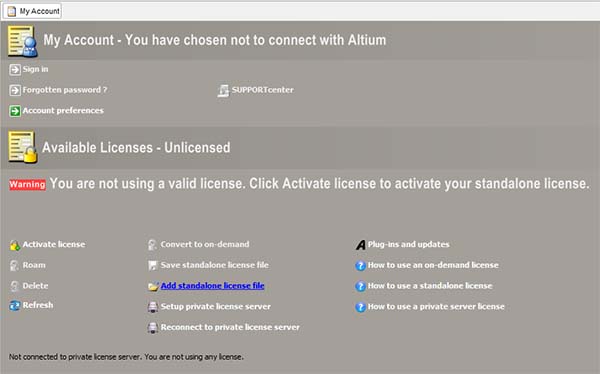
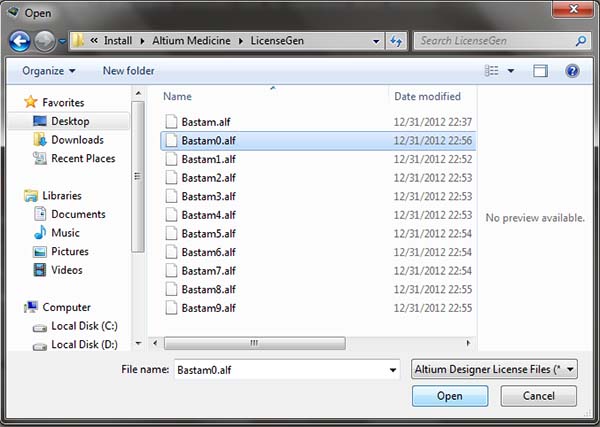
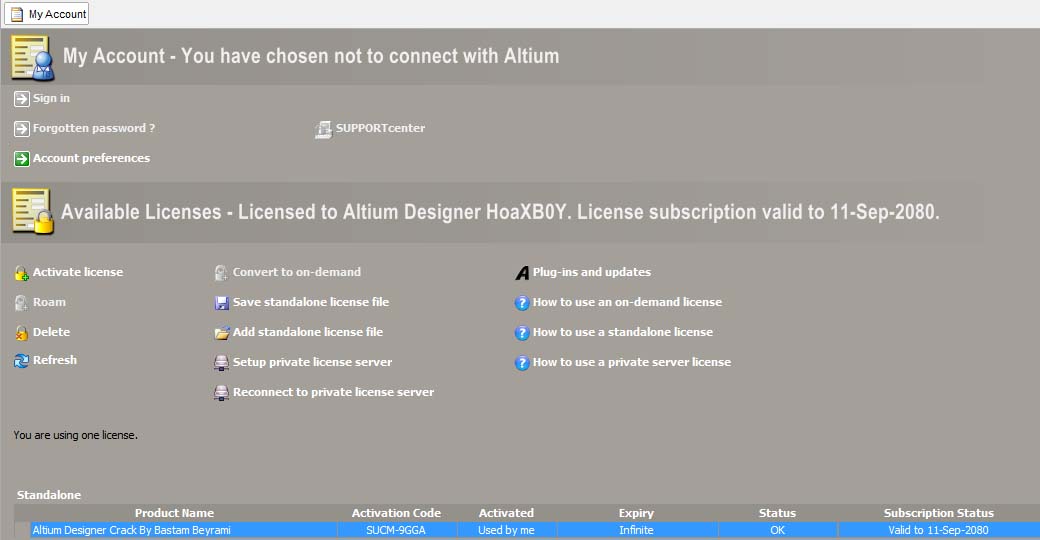
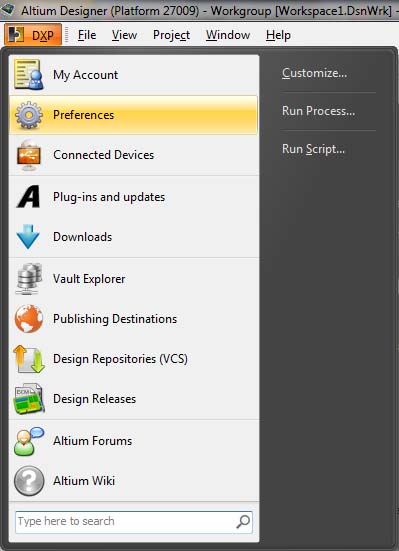
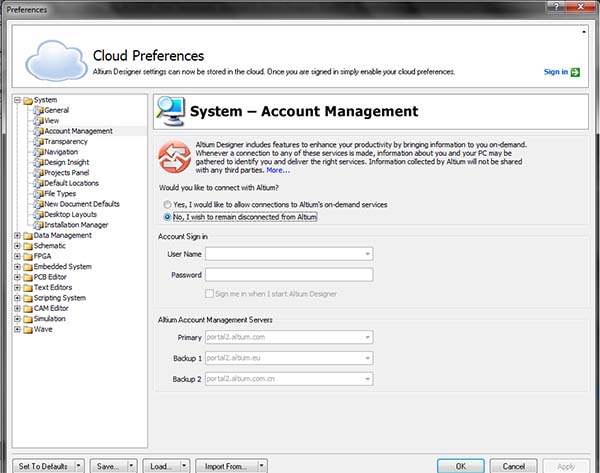
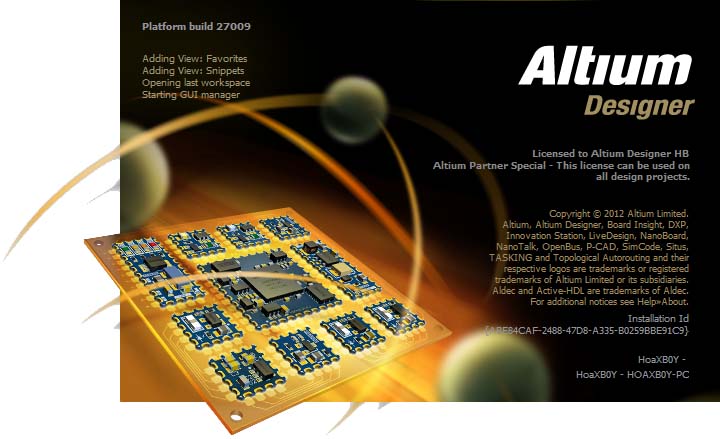




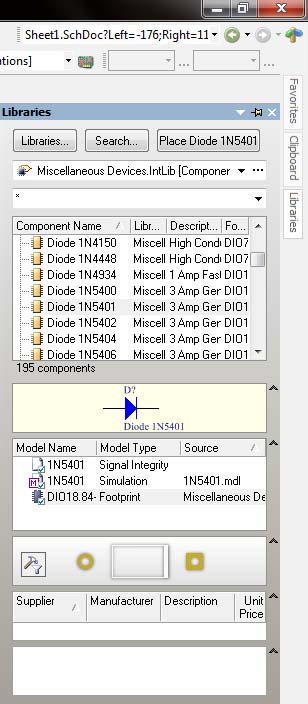
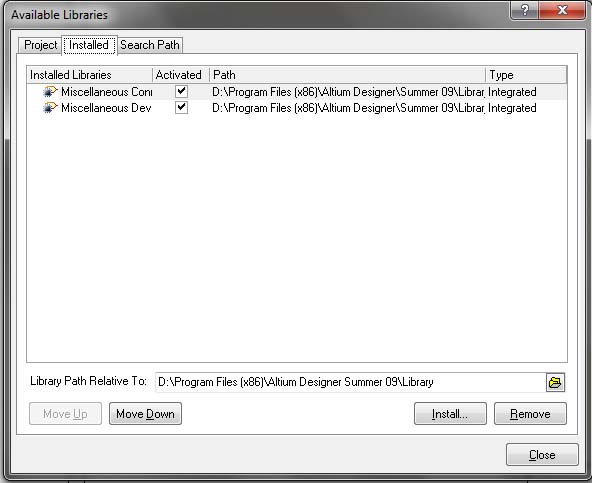
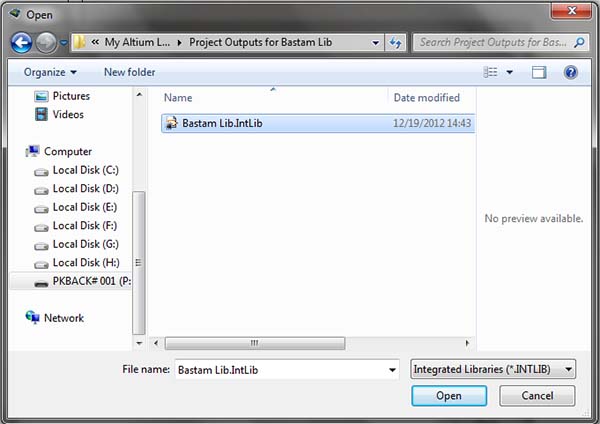
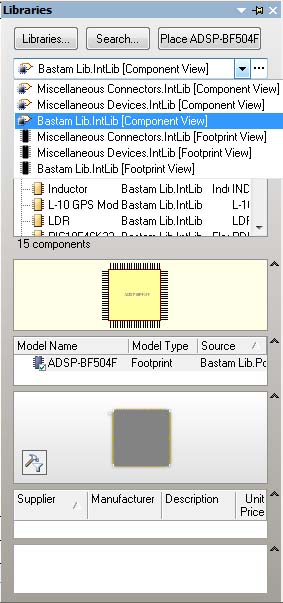




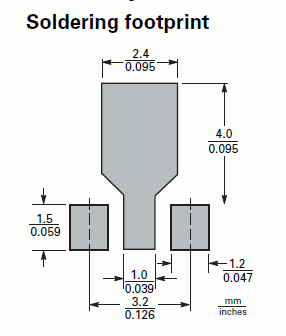
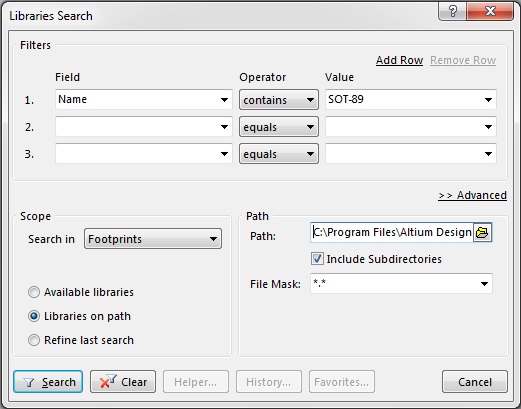

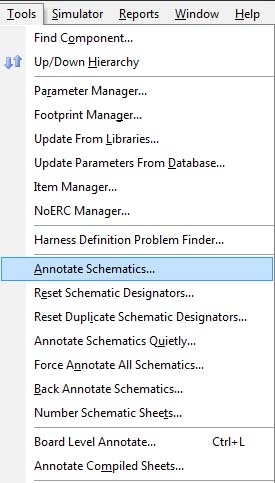
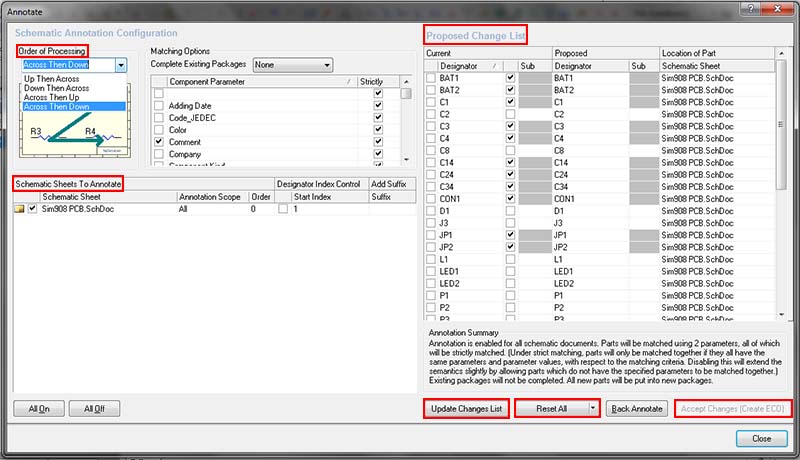

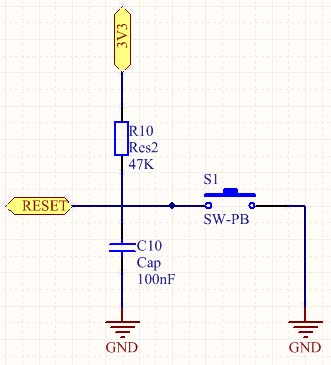
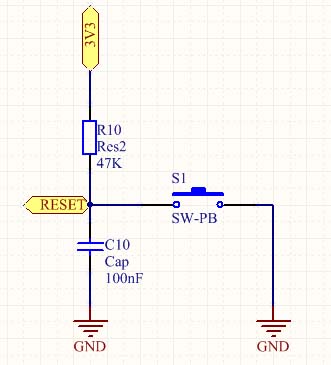
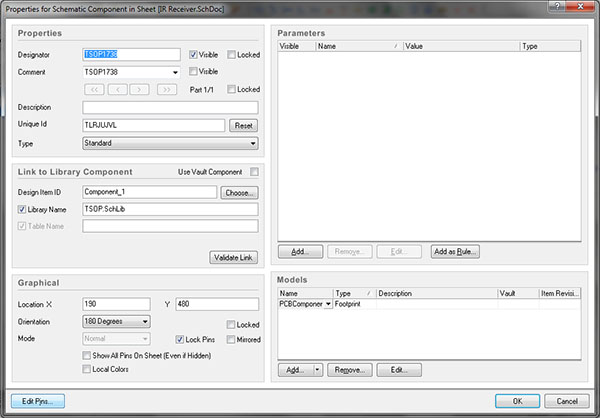
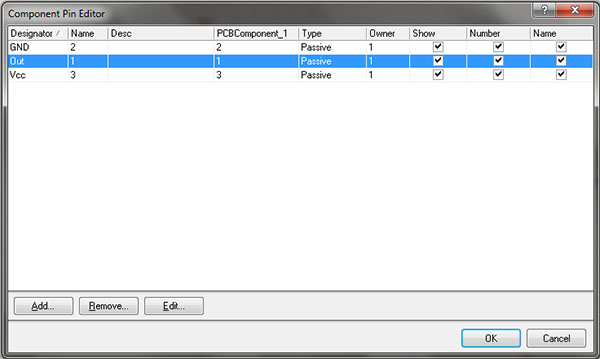
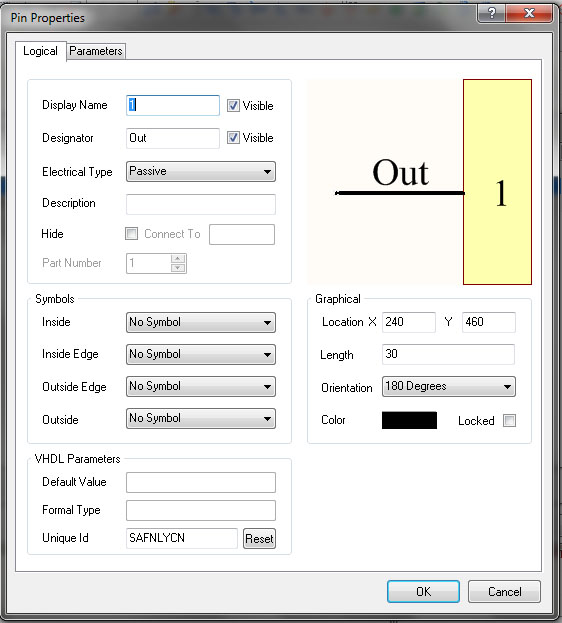
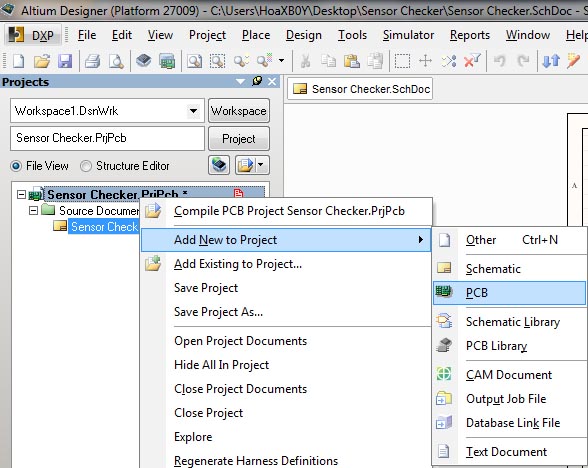
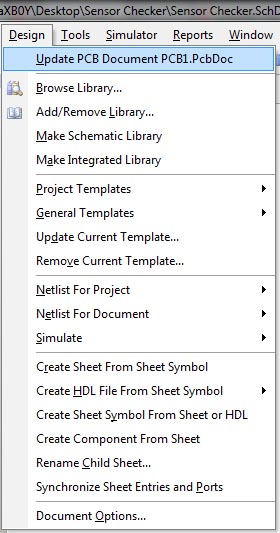
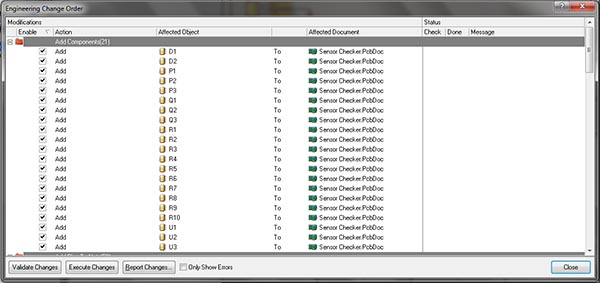
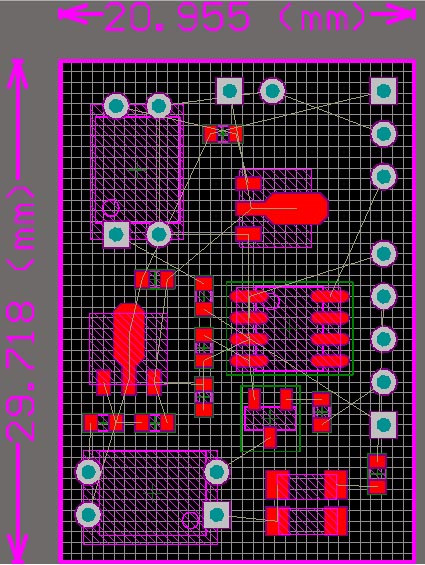
دیدگاه